W niniejszym poradniku pochylamy się nad aplikacją HP Smart. Odpowiadamy, co to za narzędzie i do czego służy, a także opisujemy, jak z niego korzystać.
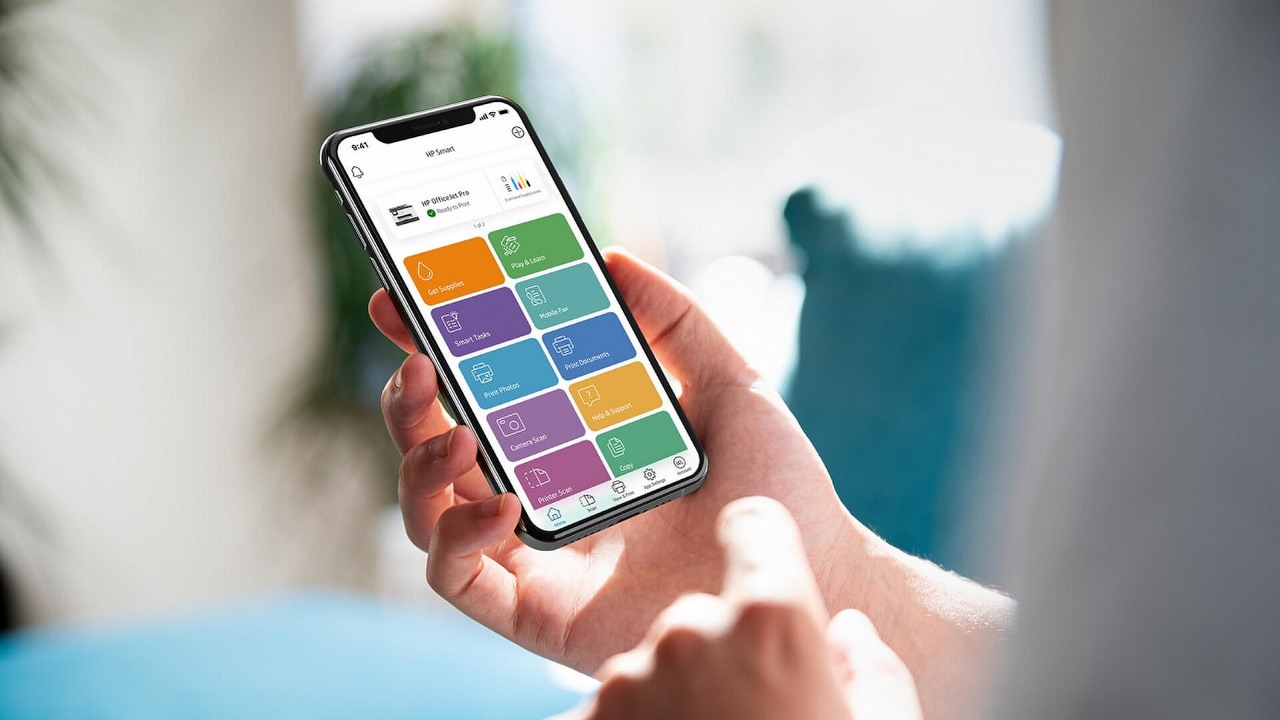
Spis treści:
W dzisiejszych czasach uzyskanie dostępu do swojej drukarki niezależnie od miejsca, w jakim się znajdujemy, nie stanowi większego problemu. Jednym z narzędzi, które to umożliwiają, jest HP Smart, stworzone z myślą o urządzeniach firmy Hewlett-Packard. W tym artykule opisujemy, czym ono jest, a także jak z niego korzystać.
Korzystając z okazji, zachęcamy do zapoznania się z naszym poradnikiem, w którym opisujemy rozwiązania problemu z brakiem możliwości wykrycia drukarki przez system Windows 11.
HP Smart to dostępna za darmo aplikacja, pozwalająca na uzyskanie dostępu do drukarki i/lub skanera. Została ona wydana
Najważniejsze funkcje HP Smart obejmują:
Poza tym HP Smart zawiera między innymi takie funkcje, jak tworzenie skanów przy pomocy obiektywu aparatu smartfona lub tabletu, edycja zdjęć, wysyłanie faksów, pomoc techniczna i zarządzanie kontem HP.
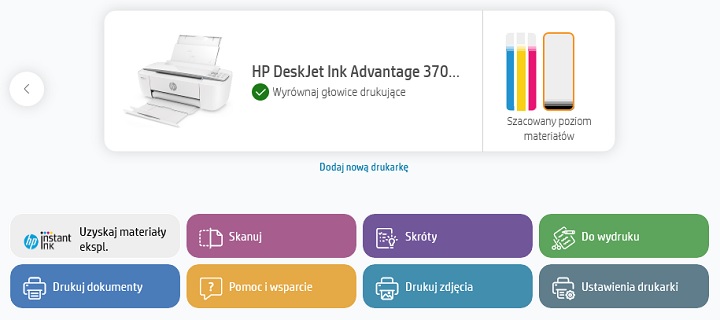
Polecamy Twojej uwadze również następujący artykuł:
Część odnośników na tej stronie to linki afiliacyjne. Klikając w nie zostaniesz przeniesiony do serwisu partnera, a my możemy otrzymać prowizję od dokonanych przez Ciebie zakupów. Nie ponosisz żadnych dodatkowych kosztów, a jednocześnie wspierasz pracę naszej redakcji. Dziękujemy!
1

Autor: Krystian Pieniążek
Współpracę z GRYOnline.pl rozpoczął w sierpniu 2016 roku. Pomimo że Encyklopedia Gier od początku jest jego oczkiem w głowie, pojawia się również w Newsroomie, a także w dziale Publicystyki. Doświadczenie zawodowe zdobywał na łamach nieistniejącego już serwisu, w którym przepracował niemal trzy lata. Ukończył Kulturoznawstwo na Akademii Górniczo-Hutniczej w Krakowie. Prowadzi własną firmę, biega, uprawia kolarstwo, kocha górskie wędrówki, jest fanem nu metalu, interesuje się kosmosem, a także oczywiście gra. Najlepiej czuje się w grach akcji z otwartym światem i RPG-ach, choć nie pogardzi dobrymi wyścigami czy strzelankami.